你可能不知道的Word文档编辑小技巧!
对于学生和白领来说,word文档是一款不可或缺的文档编辑软件,但是很少有人能把word的功能完全挖掘出来。今天小橙子就来告诉大家几个word文档的小技巧。
 01
将字体嵌入文件
换电脑Word文档字体不变在日常工作中,我们常常要在另一台电脑上阅读或打印已成型的Word文档。如果用户采用的是自己安装的字体,而另一台电脑上又未安装该字体,那么打印时就会自动变成宋体。
当另存为或保存文档时,可以进入“保存选项”,选择“将字体嵌入文件”,这样就可以把创建此文档所用的字体与文档保存在一起,当在另一台电脑上打开此文档时,仍可用这些字体来查看和打印文档。但是,用户需要注意的是,当在另一台电脑上打开该文档时,不能对嵌入的字体文本进行修改,否则会使嵌入的字体丢失。
01
将字体嵌入文件
换电脑Word文档字体不变在日常工作中,我们常常要在另一台电脑上阅读或打印已成型的Word文档。如果用户采用的是自己安装的字体,而另一台电脑上又未安装该字体,那么打印时就会自动变成宋体。
当另存为或保存文档时,可以进入“保存选项”,选择“将字体嵌入文件”,这样就可以把创建此文档所用的字体与文档保存在一起,当在另一台电脑上打开此文档时,仍可用这些字体来查看和打印文档。但是,用户需要注意的是,当在另一台电脑上打开该文档时,不能对嵌入的字体文本进行修改,否则会使嵌入的字体丢失。
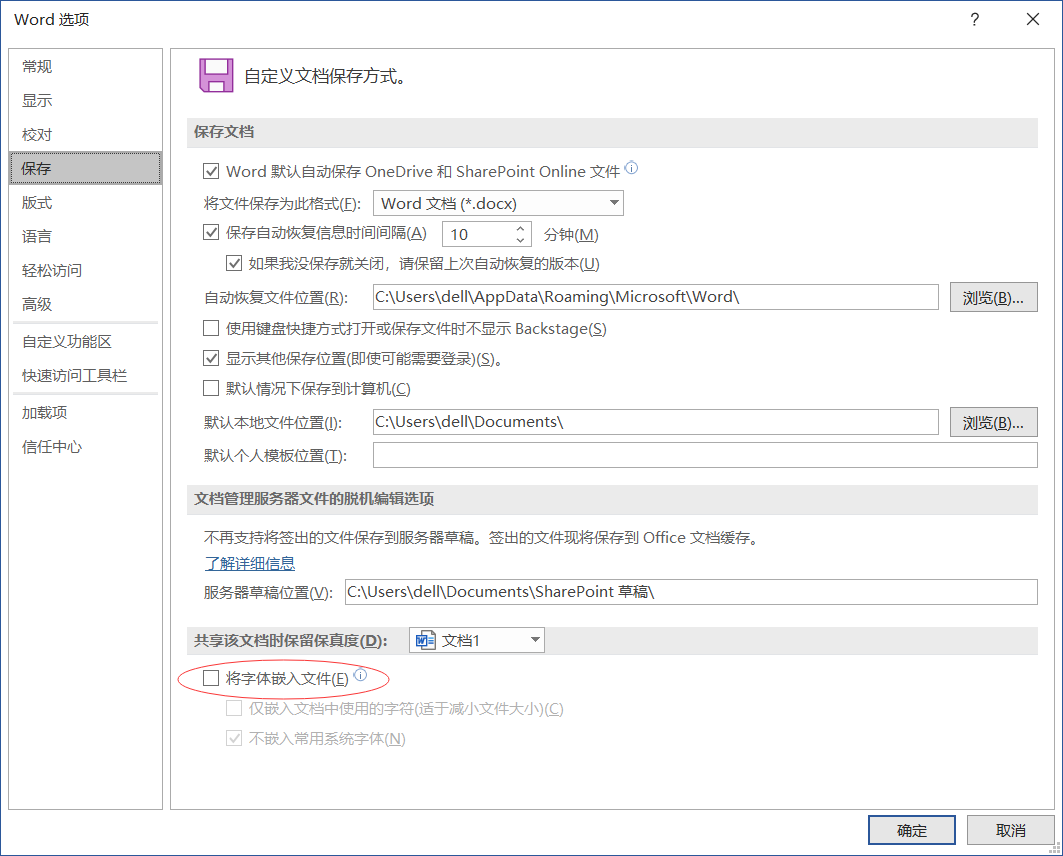 02
快速输入带照片的简介
有时我们会发现某些内容是重复利用的,不仅内容多,还带有照片,如果每次重新输入就有可能增加工作量,这里介绍一个超级实用的技巧,即自动更正。
比如说我想在输入“Word妹”时,有关Word妹的简介就可以自动出现了。
首先在文档中想输入相应的内容,然后选中所有内容,之后打开【Word选项】,选择【校对】中的【自动更正】,在相应的对话中点击【带格式文本】并且输入内容,最后确认即可。
具体操作如下:
02
快速输入带照片的简介
有时我们会发现某些内容是重复利用的,不仅内容多,还带有照片,如果每次重新输入就有可能增加工作量,这里介绍一个超级实用的技巧,即自动更正。
比如说我想在输入“Word妹”时,有关Word妹的简介就可以自动出现了。
首先在文档中想输入相应的内容,然后选中所有内容,之后打开【Word选项】,选择【校对】中的【自动更正】,在相应的对话中点击【带格式文本】并且输入内容,最后确认即可。
具体操作如下:
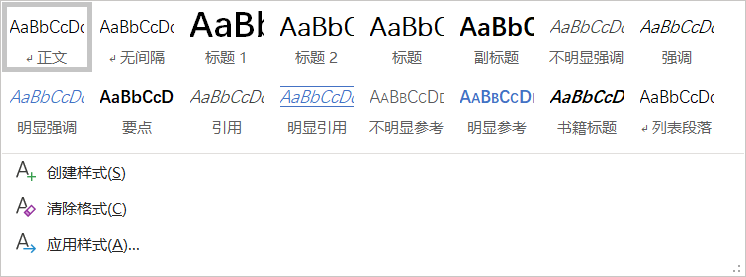 我们选中原始文稿相同的段落标题,然后点击上图中的样式自带格式,即可将所有需要设置的样式一次性完成设置。
如果系统自带的样式不能满足你的要求的话,还可以点击样式选择框右下角的下拉三角,在弹出的选项中点击创建样式,然后根据自己的实际需要完成新样式的创建。这样,下一次当我们再想设置这样的样式,就可以直接在样式框中完成点击设置,简单方便了很多。
好了,今日分享到这里就结束了...
欢迎评论关注,点击“在看”打卡,和小编一起成长!
我们选中原始文稿相同的段落标题,然后点击上图中的样式自带格式,即可将所有需要设置的样式一次性完成设置。
如果系统自带的样式不能满足你的要求的话,还可以点击样式选择框右下角的下拉三角,在弹出的选项中点击创建样式,然后根据自己的实际需要完成新样式的创建。这样,下一次当我们再想设置这样的样式,就可以直接在样式框中完成点击设置,简单方便了很多。
好了,今日分享到这里就结束了...
欢迎评论关注,点击“在看”打卡,和小编一起成长!

 01
将字体嵌入文件
换电脑Word文档字体不变在日常工作中,我们常常要在另一台电脑上阅读或打印已成型的Word文档。如果用户采用的是自己安装的字体,而另一台电脑上又未安装该字体,那么打印时就会自动变成宋体。
当另存为或保存文档时,可以进入“保存选项”,选择“将字体嵌入文件”,这样就可以把创建此文档所用的字体与文档保存在一起,当在另一台电脑上打开此文档时,仍可用这些字体来查看和打印文档。但是,用户需要注意的是,当在另一台电脑上打开该文档时,不能对嵌入的字体文本进行修改,否则会使嵌入的字体丢失。
01
将字体嵌入文件
换电脑Word文档字体不变在日常工作中,我们常常要在另一台电脑上阅读或打印已成型的Word文档。如果用户采用的是自己安装的字体,而另一台电脑上又未安装该字体,那么打印时就会自动变成宋体。
当另存为或保存文档时,可以进入“保存选项”,选择“将字体嵌入文件”,这样就可以把创建此文档所用的字体与文档保存在一起,当在另一台电脑上打开此文档时,仍可用这些字体来查看和打印文档。但是,用户需要注意的是,当在另一台电脑上打开该文档时,不能对嵌入的字体文本进行修改,否则会使嵌入的字体丢失。
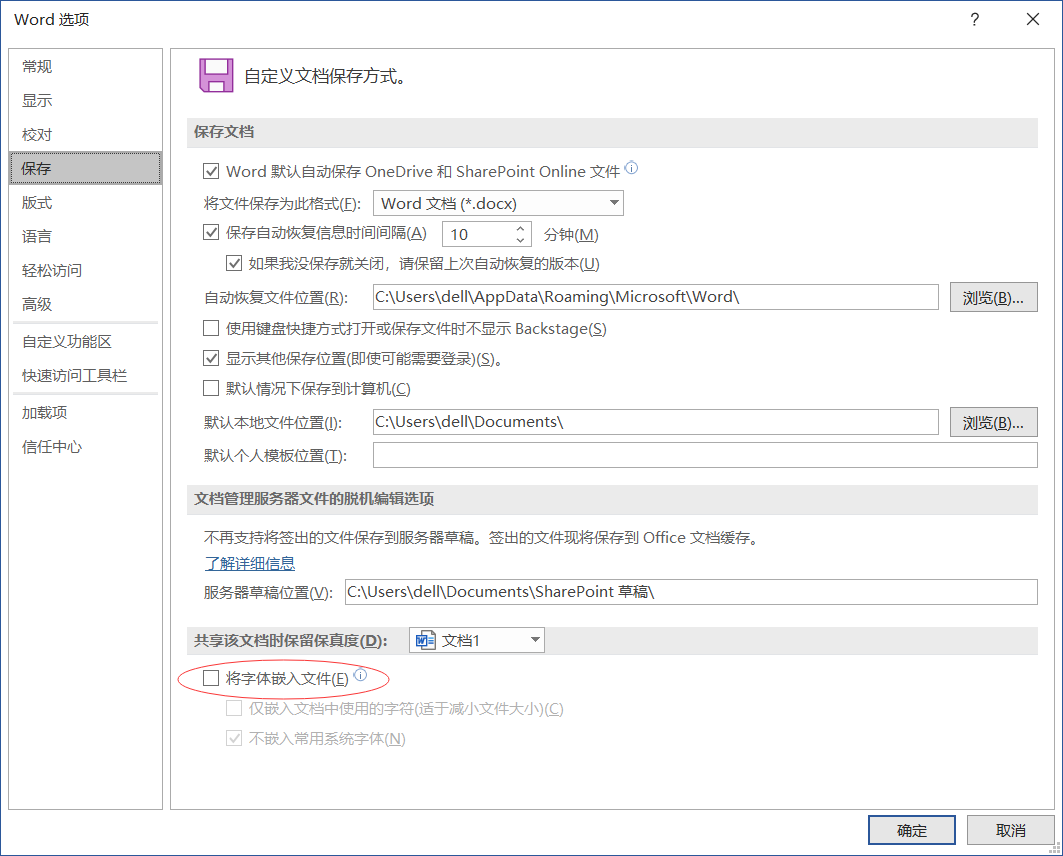 02
快速输入带照片的简介
有时我们会发现某些内容是重复利用的,不仅内容多,还带有照片,如果每次重新输入就有可能增加工作量,这里介绍一个超级实用的技巧,即自动更正。
比如说我想在输入“Word妹”时,有关Word妹的简介就可以自动出现了。
首先在文档中想输入相应的内容,然后选中所有内容,之后打开【Word选项】,选择【校对】中的【自动更正】,在相应的对话中点击【带格式文本】并且输入内容,最后确认即可。
具体操作如下:
02
快速输入带照片的简介
有时我们会发现某些内容是重复利用的,不仅内容多,还带有照片,如果每次重新输入就有可能增加工作量,这里介绍一个超级实用的技巧,即自动更正。
比如说我想在输入“Word妹”时,有关Word妹的简介就可以自动出现了。
首先在文档中想输入相应的内容,然后选中所有内容,之后打开【Word选项】,选择【校对】中的【自动更正】,在相应的对话中点击【带格式文本】并且输入内容,最后确认即可。
具体操作如下:

一般情况下,我们对于需要编辑的文本都是采用自定义的设置完成样式的修改,这样做的好处就是整个文稿最终的显示效果是完全按照我们操作者的想法而设定而成的。但是,对于很长的文档来说,这样操作起来就比较费时费力,其实,我们在这里完全可以套用系统自带好的样式,操作起来就简单多了。
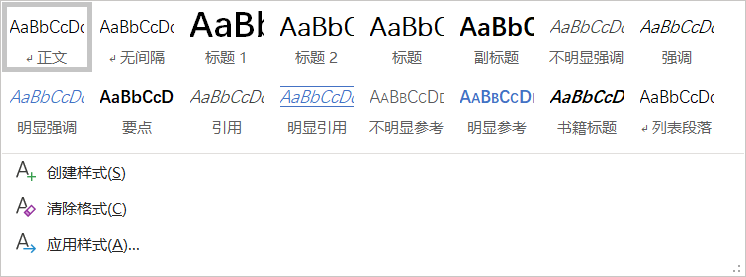 我们选中原始文稿相同的段落标题,然后点击上图中的样式自带格式,即可将所有需要设置的样式一次性完成设置。
如果系统自带的样式不能满足你的要求的话,还可以点击样式选择框右下角的下拉三角,在弹出的选项中点击创建样式,然后根据自己的实际需要完成新样式的创建。这样,下一次当我们再想设置这样的样式,就可以直接在样式框中完成点击设置,简单方便了很多。
好了,今日分享到这里就结束了...
欢迎评论关注,点击“在看”打卡,和小编一起成长!
我们选中原始文稿相同的段落标题,然后点击上图中的样式自带格式,即可将所有需要设置的样式一次性完成设置。
如果系统自带的样式不能满足你的要求的话,还可以点击样式选择框右下角的下拉三角,在弹出的选项中点击创建样式,然后根据自己的实际需要完成新样式的创建。这样,下一次当我们再想设置这样的样式,就可以直接在样式框中完成点击设置,简单方便了很多。
好了,今日分享到这里就结束了...
欢迎评论关注,点击“在看”打卡,和小编一起成长!





















 6691
6691

 被折叠的 条评论
为什么被折叠?
被折叠的 条评论
为什么被折叠?








